Crear Cubos OLAP en SqlServer:
El primer paso y mas importante para empezar este Tutorial es tener instalado SqlServer 2008.Ahora para empezar a crear nuestro Cubo Olap tenemos que abrir la siguiente herramienta :
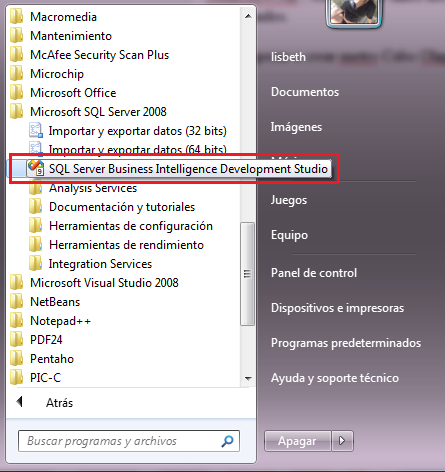
También tenemos que tener la base de datos NORTHWIND ya creada en SqlServer, me omitiré el proceso para subir el Backup de la Base de datos, porque no viene el caso a este Tutorial.
Para adquirir el backup de la base de datos NORTHWIND ingresa al siguiente link: http://www.4shared.com/get/c9ejuy0i/backup_para_el_cubo_OLAP.html
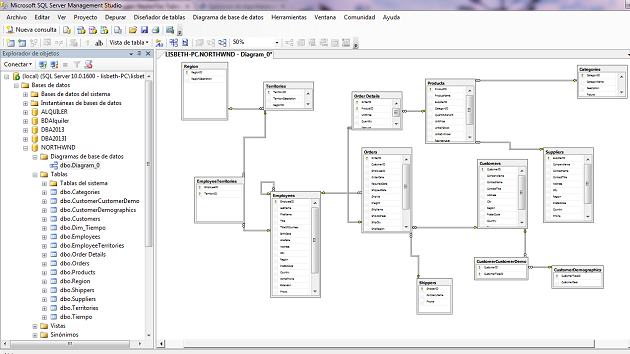
Ahora empezaremos a crear nuestro cubo Olap. Para lo cual tenemos que comenzar creando nuestro proyecto y le damos aceptar, como se muestra en la siguiente imagen:
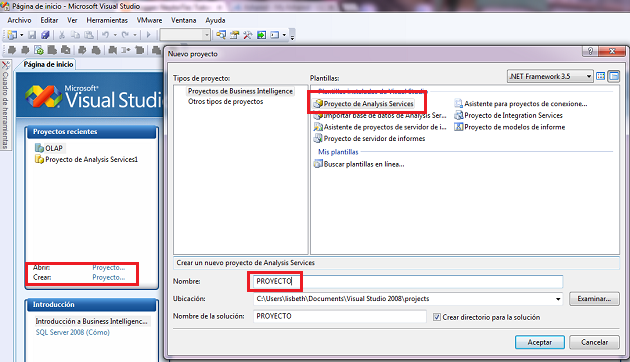
Si nuestro Proyecto aparece al lado derecho de la herramienta es señal de que se creo sin ninguna complicación, hasta ahí es la parte mas aburrida del Tutorial. Pero Ahora viene la mejor parte.
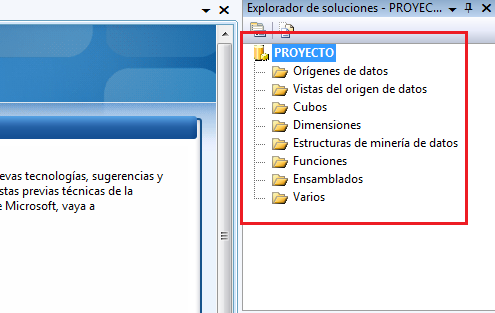
Ahora crearemos un Origen de datos, quiere decir que crearemos nuestro conexión a la base de datos NORTWIND la cual creamos en Sql Server, adquirimos su tablas y datos . Para hacer eso seguiremos los siguientes pasos:
Damos click derecho en Origen de Datos y le damos nuevo origen de datos:
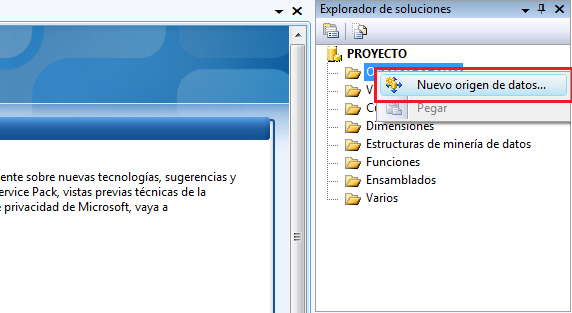
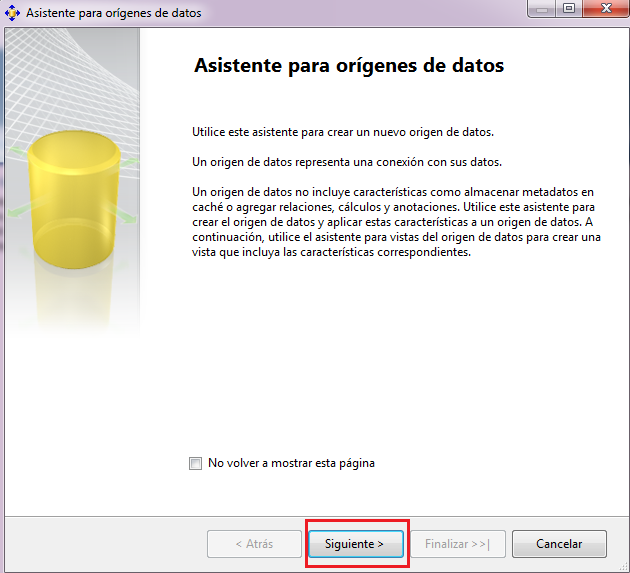
Se nos abrira el asistente de Conexión, antes de generar el Origen de Datos, tenemos que crear la Conexión a nuestra Base de Datos.
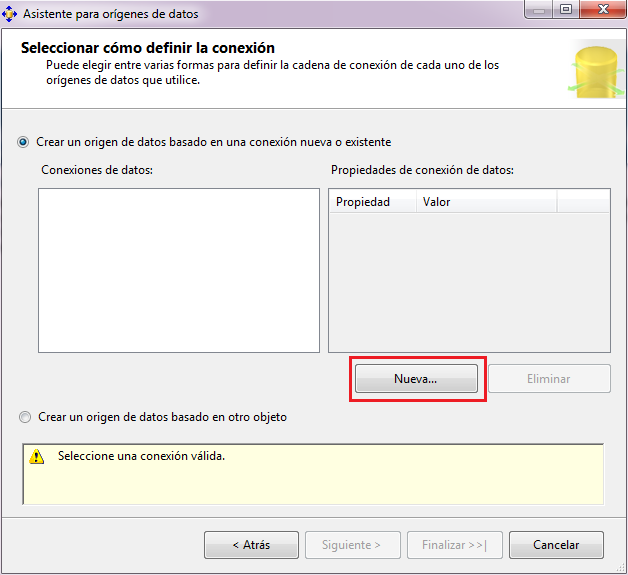
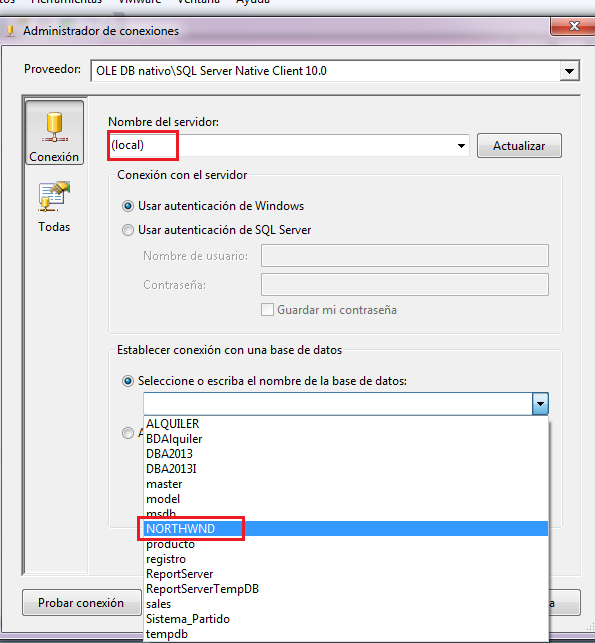
Una ves establecido nuestra conexión y elegido nuestra Base de Datos para trabajar con sus datos, le damos aceptar. Ahora se nos mostrara el asistente para el origen de datos y seguimos los siguientes pasos para tener acceso a los Datos de la Base de datos seleccionada.
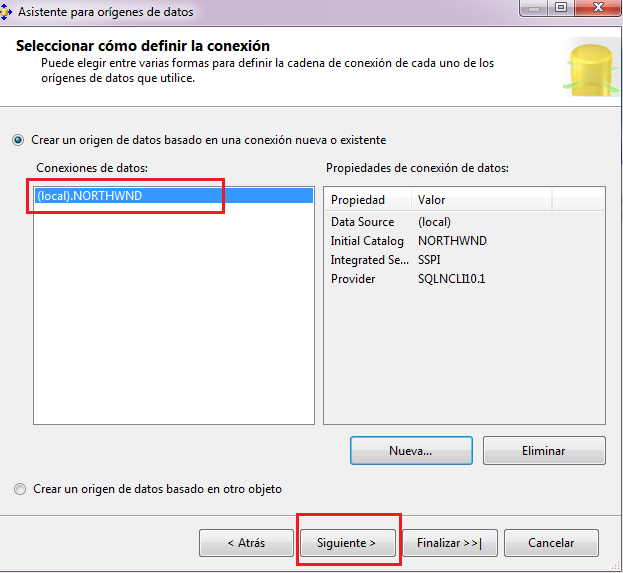
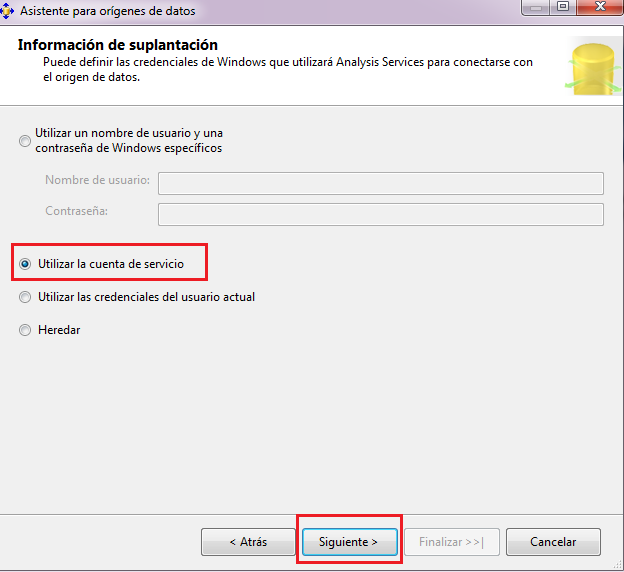
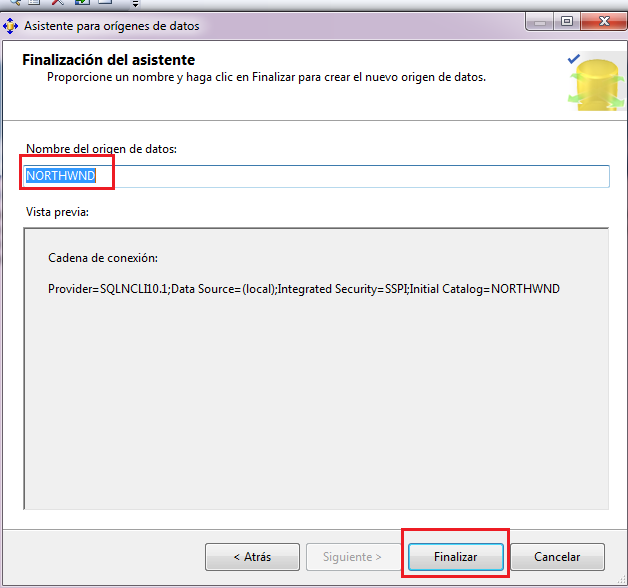
Una ves establecida nuestra conexión y seleccionado nuestro Origen de datos podemos darnos cuenta que ya tenemos una fuente de datos en nuestro proyecto.
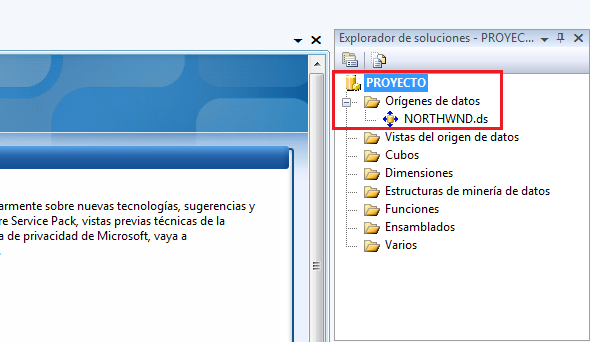
Ahora crearemos una Vista de origen de datos que nos permitirá elegir las tablas que conforman nuestro cubo Olap.
Para empezar le damos click derecho en vista de Origen de Datos y seleccionamos nueva vista de origen de datos:
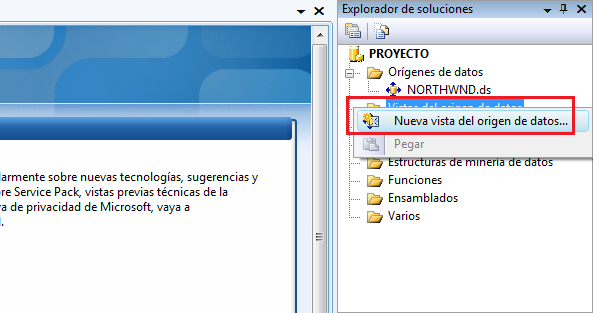
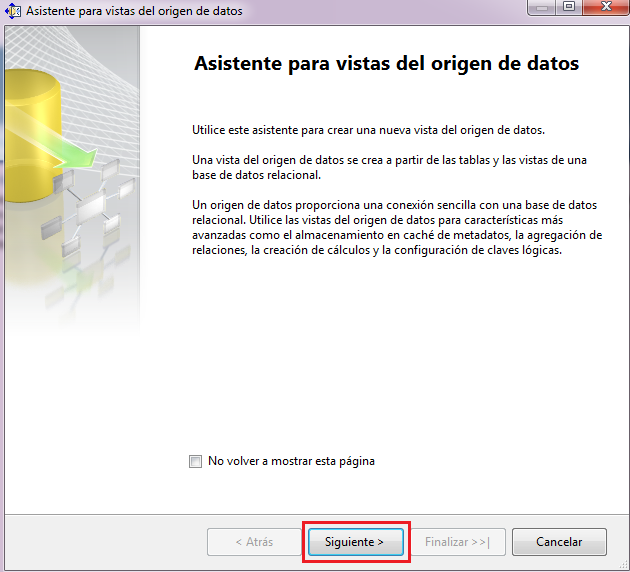
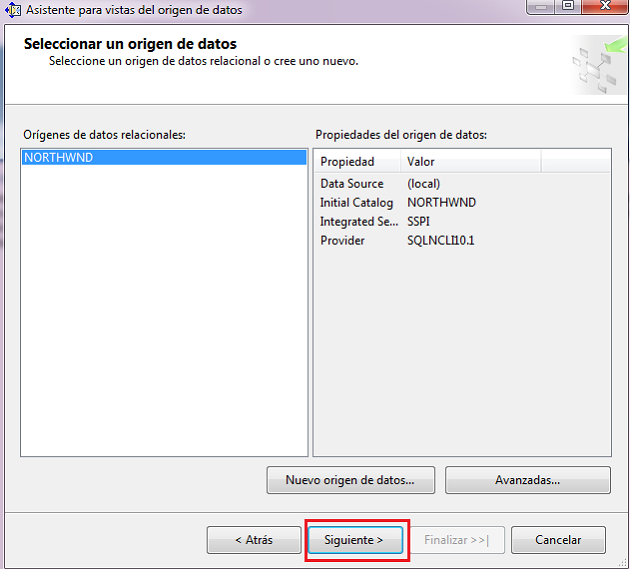
Ahora llamaremos nuestras tablas necesarias para crear nuestro cubo Olap, en esta parte del Proceso sera consideradas como dimensiones del cubo. Ademas puede ser opcional o requerida una tabla tiempo, en el enlace mostrado en la primera parte, también les estoy brindando el código para la creación de esta tabla.(si deseas crear la tabla tiempo solo ejecuta el código en la SqlServer). Para este ejemplo ya tengo una Tabla Tiempo.
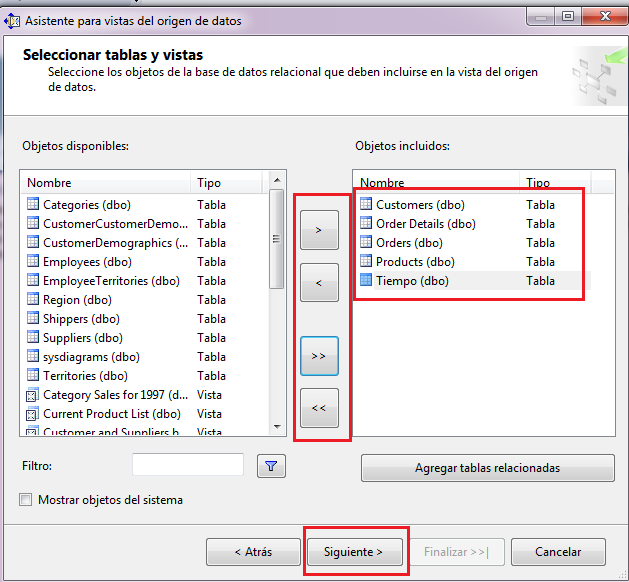
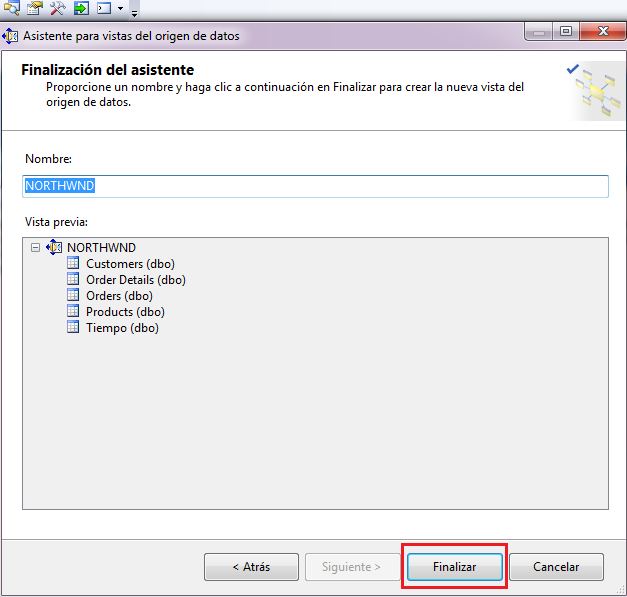
Ahora en el asistente se nos mostrar que ya tenemos nuestra Vista de Datos, ademas se puede visualizar un esquema de las tablas que hemos agregado, es necesario crear el cubo con tablas relacionadas, para poder ver un mejor desempeño de este. Ademas en la imagen se nota la tabla tiempo que aunque no este relacionada ser la dimensión que indicara el tiempo en el cual se realizaron las operaciones, recordemos que nuestra Base de datos ya tuvo llenado de datos y operaciones ejecutadas.
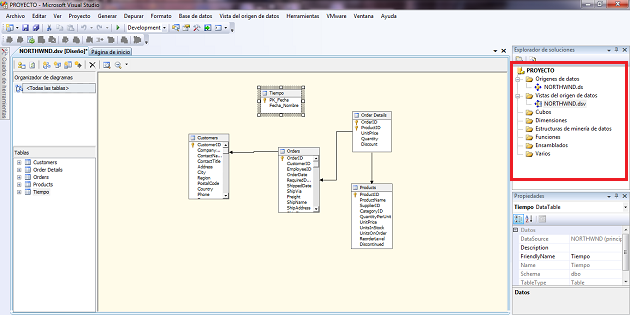
Ahora Por fin entramos a la acción. crearemos nuestro Cubo, dando click derecho en Cubo y seleccionado nuevo cubo:
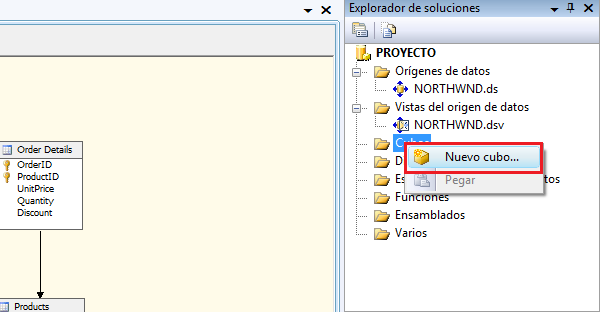
Nos saldrá el asistente para crea nuestro Cubo:
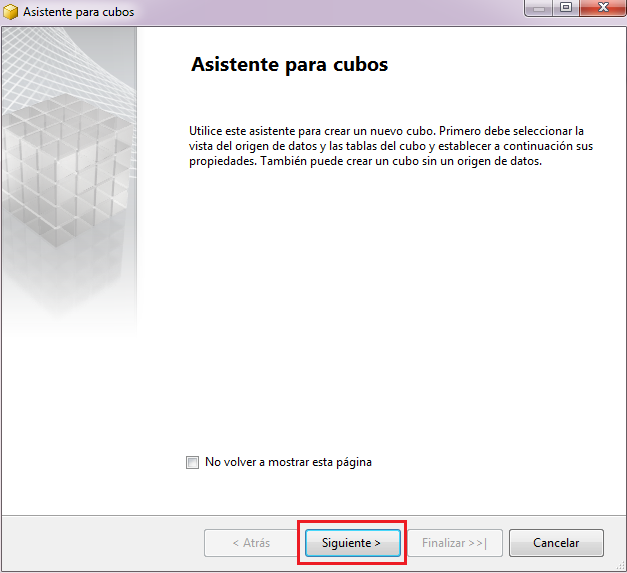
Ahora hay que tener en cuenta que usaremos tablas existentes en una base de datos, por eso previamente ya añadimos nuestras tablas, las cuales usaremos para crear nuestro cubo Olap.
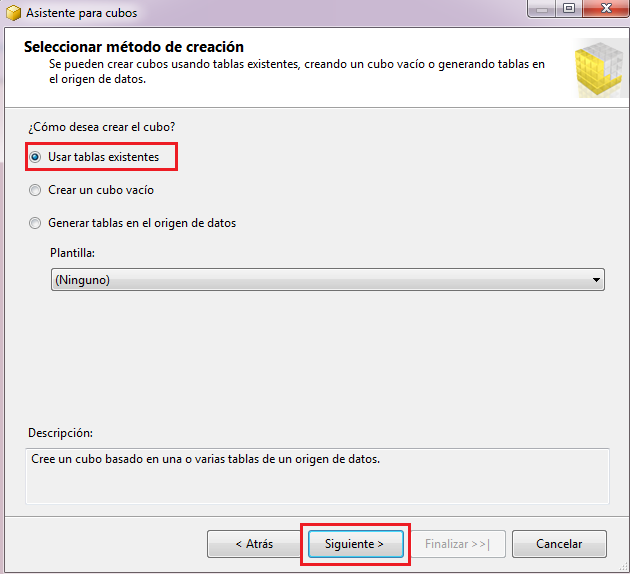
Ahora Se nos mostrara todas las tablas que añadimos en nuestra vista de datos, elegiremos las tablas necesarias para realizar nuestro cubo Olap, para mi caso seleccionare todas.
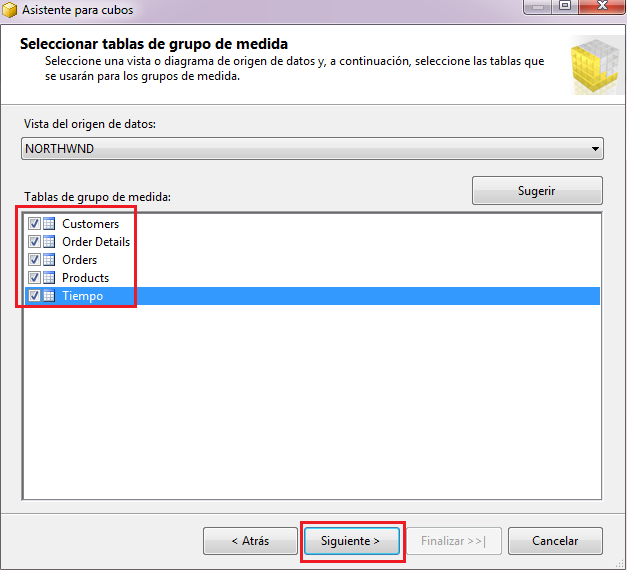
En esta parte seleccionamos las medidas que incluirá nuestro Cubo(cantidad, recuento, etc). Ojo el asistente esta en Ingles :D. Lo dejare por defecto lo cual es cuando todo esta seleccionado
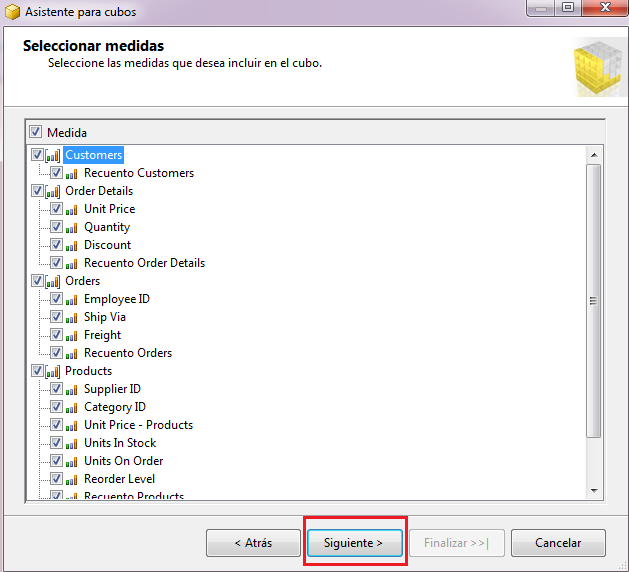
Ahora se crearan las dimensiones, las Dimensiones están basadas en las tablas que añadimos.
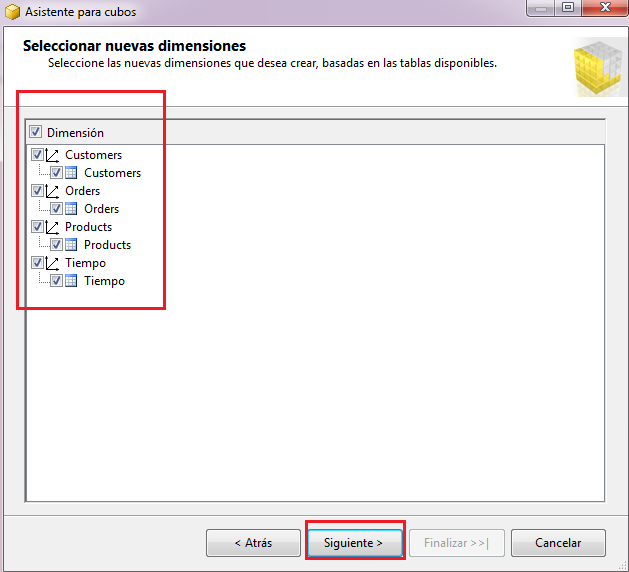
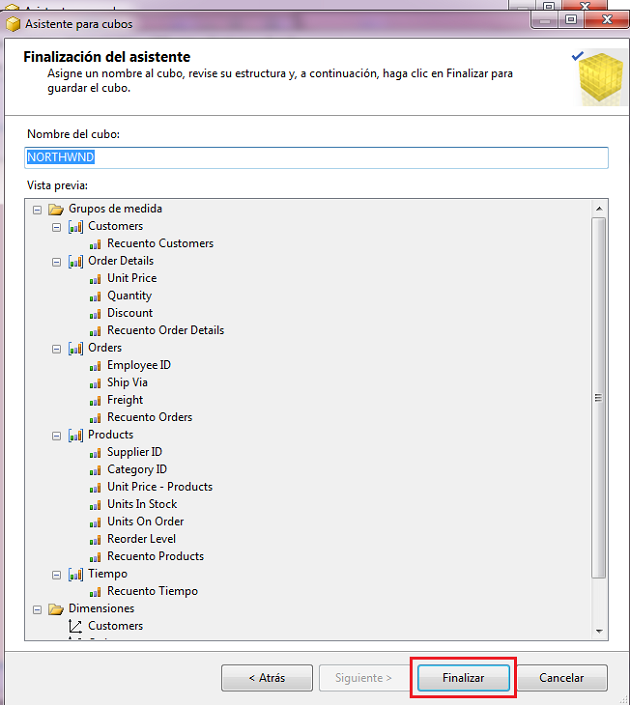
Ahora ya tendremos nuestro Cubo Olap creado y notaremos que las tablas en el esquema se tornaron de color amarillo, significa que estas tablas están siendo usadas como dimensiones para el cubo
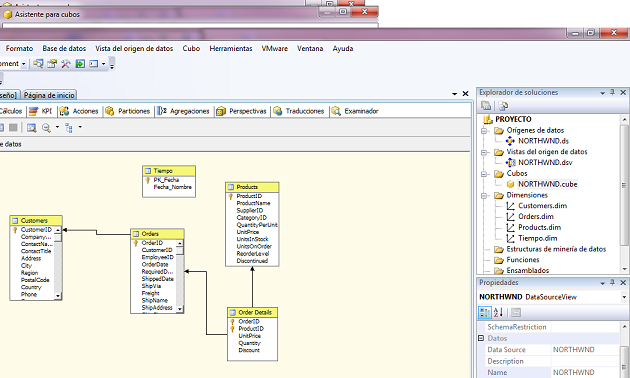
Ahora tenemos que procesar las dimensiones para poder realizar el cubo. Haciendo click derecho en el Cubo NORTHWIND.
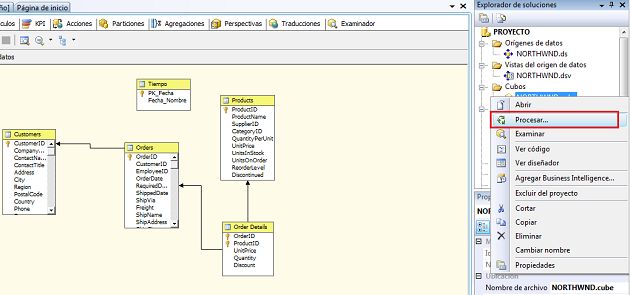
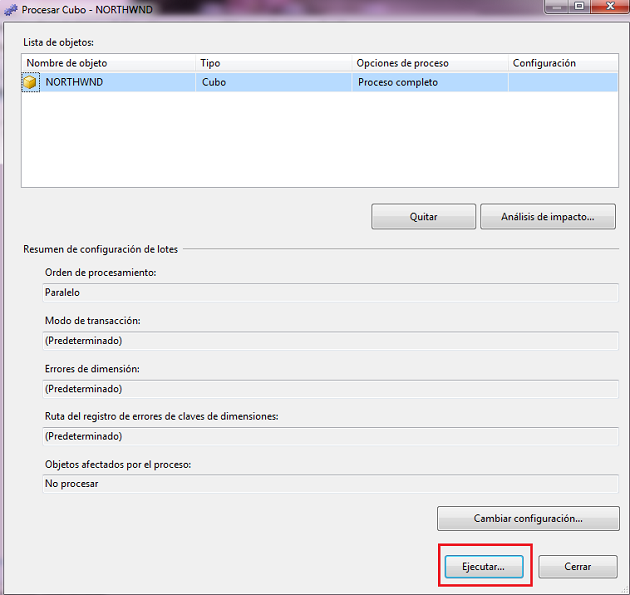
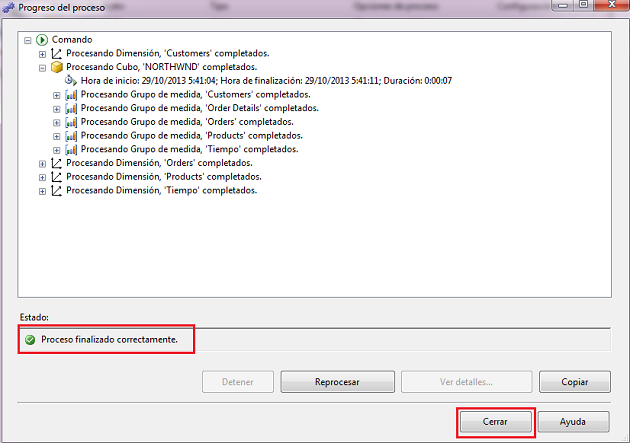
Una ves ejecutado el proceso notaremos que al lado izquierdo del asistente se mostrar nuestra dimensiones y en la parte central, estará en si la tabla de consistencia que contendrá a nuestras dimensiones con sus datos
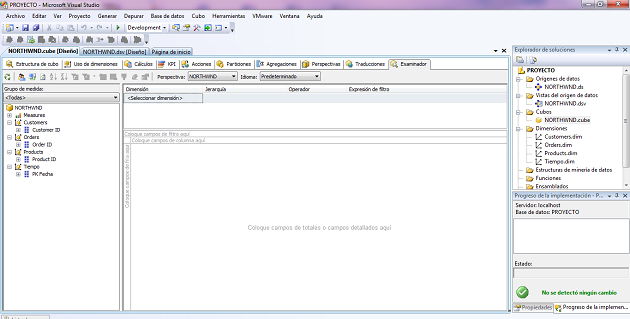
Ahora arrastrarnos en lo espacios que serán ubicados las tablas, podemos generar cualquier dimensión y los datos de estas se mostraran en forma de plantilla, se que no es muy comprensible la visualización de los datos en base a las dimensiones. es porque esta vista de la herramienta no lo permite.
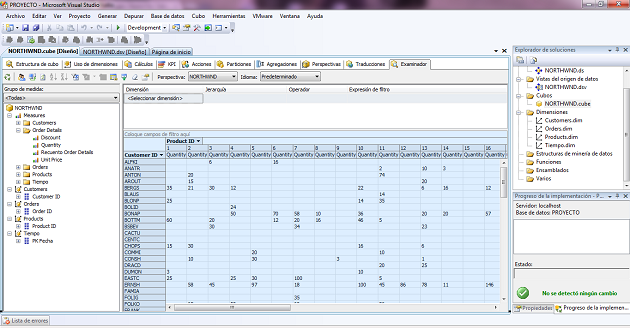
Ahora para Visualizar los datos del cubo de una manera mas amena tenemos que utilizar una herramienta muy aparte, para este ejemplo usare la herramienta de Excel, windows lo tiene todo :D.
En la herramienta Excel selecciono la pestaña Datos y selecciona la opción de otras fuentes y elijo desde Analysis Services.
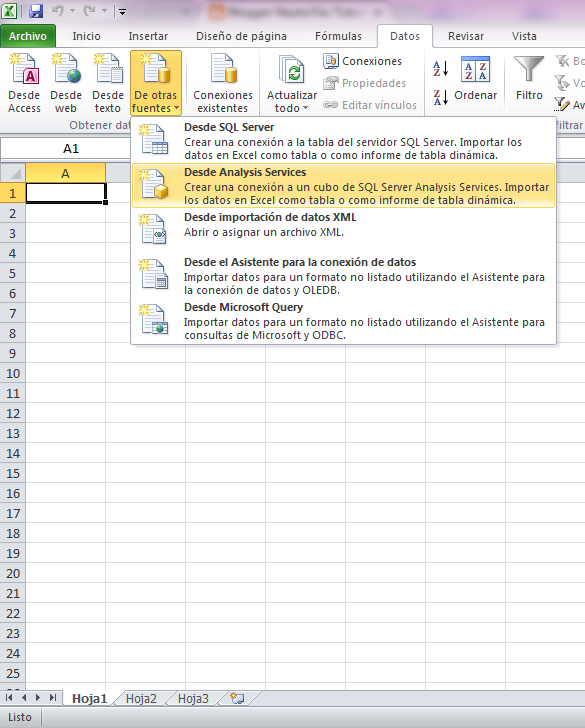
Se nos aparecerá el asistenta para conectarnos colocamos el nombre del servidor en mi caso es local.
Luego Procederemos como cualquier programa en windows (siguiente siguiente) :D.
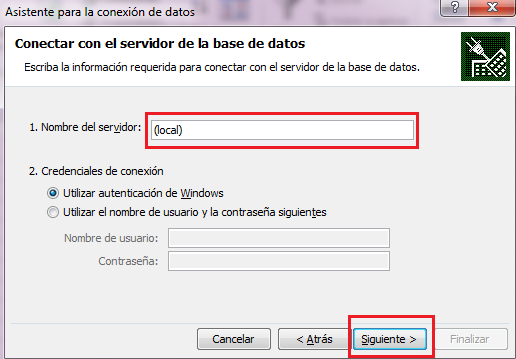
Luego seleccionamos la Base de datos en este caso sera nuestro Cubo NORTHWIND
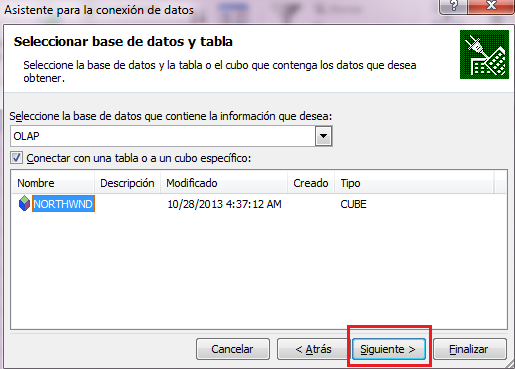
Ahora ubicaremos donde guardar la Operacion.
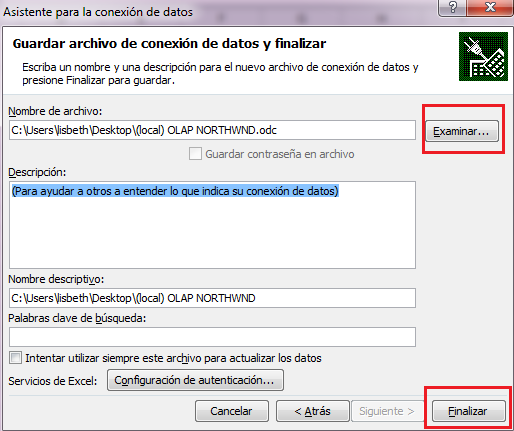
Luego nos saldrán varias opciones para visualizar los datos, usare la tercera opción para que se me muestren en forma de cuadros gráficos Tenemos que eligir la tercera opción por que te permitirá observalo
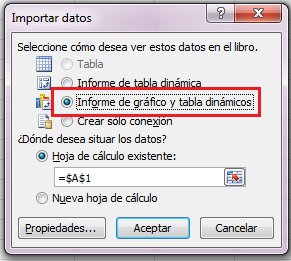
Ahora ya tenemos nuestro Cubo Olap en Excel, las dimensiones están al lado derecho de la herramienta. Solo debemos seleccionarlas para que se nos muestre la vista de los datos.
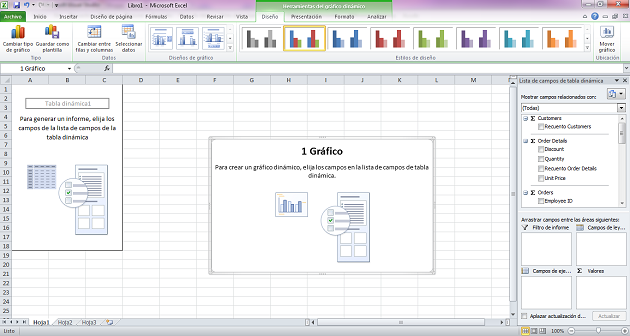
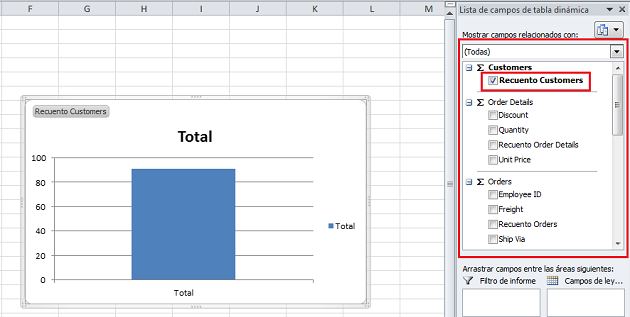
Ahora si podemos decir fin. Los datos ya se pueden mostrar de manera gráfica usando Excel siendo así una mejor forma de visualizarlos. Espero que les sea e Utilidad este Tutorial. No olviden Compartir en las redes Sociales.!!!!
Soy Lisbeth Santillan Davila, Las opiniones, criticas y comentarios son bienvenidos.

